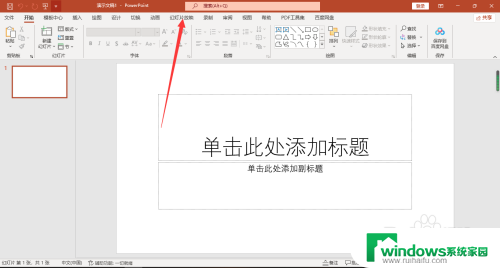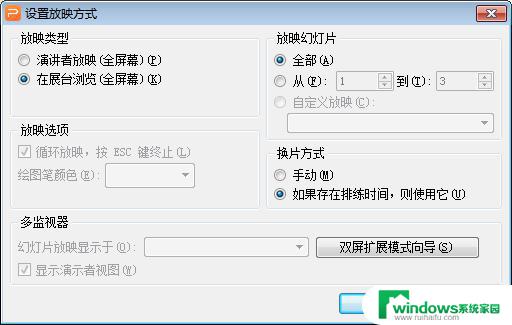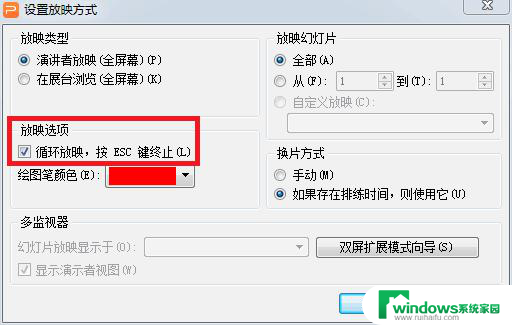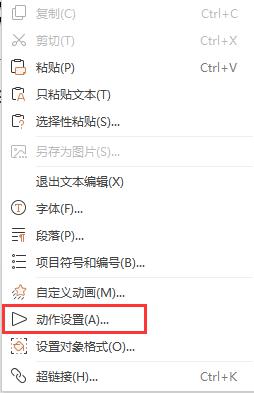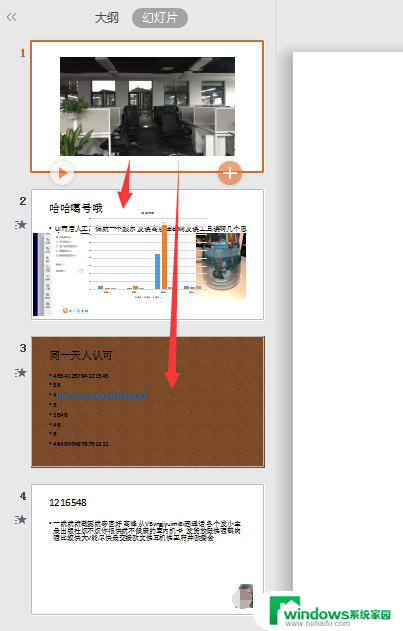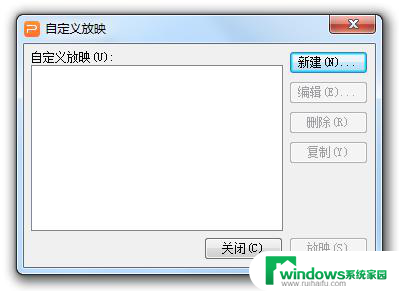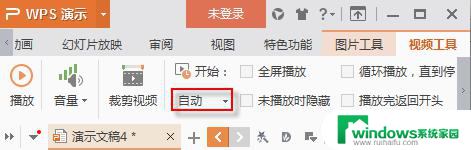幻灯片停止自动播放怎么设置 PPT怎么设置幻灯片播放模式
幻灯片停止自动播放怎么设置,在我们日常的工作和学习中,幻灯片已经成为了一种常见的演示工具,在使用幻灯片时,有时候我们希望能够停止自动播放,或者调整幻灯片的播放模式,以便更好地展示内容。如何设置幻灯片停止自动播放呢?又该如何设置幻灯片的播放模式呢?下面将为大家详细介绍这两个问题的解决方法。
方法如下:
1.首先现在电脑上找到需要播放的PPT,然后以WPS演示的形式打开,进入PPT页面。
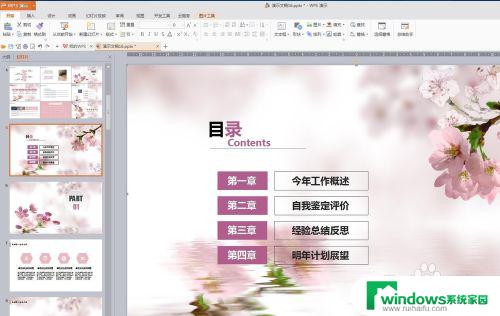
2.在PPT页面上方找到“幻灯片放映”,点击“幻灯片放映”。可以看到放映的方式有“从头开始”、“从当前开始”、“自定义放映”等。
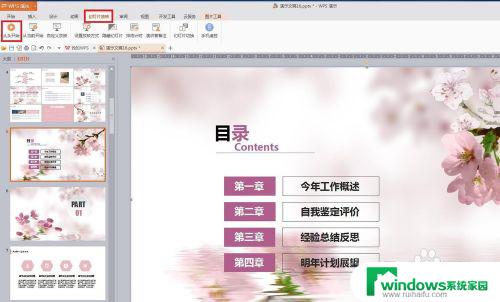
3.点击“从头开始放映”,PPT就会显示第一张幻灯片,用鼠标滑动就可以进行播放幻灯片了。

4.也可以点击“从当前开始”播放,幻灯片就会显示当前页,鼠标上下滑动就可以往前或者往后播放PPT啦。

5.还可以自定义播放,点击“自定义播放”。在出现的方框中“新建”,在第二个方框中选择需要播放的幻灯片进行添加,后点击“确定”就可以啦。
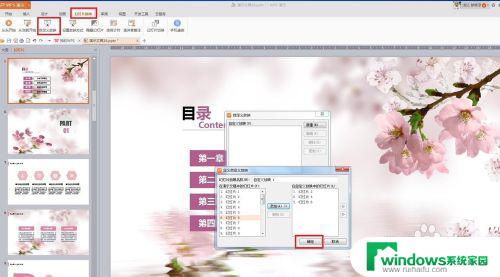
6.还可以选择“设置放映方式”,在出现的方框信息中选择放映类型。选择放映的页数,是否循环播放等,选择好后点击下方的“确定”。
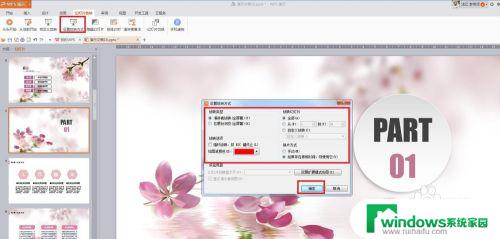
7.完成后,还可以手机遥控进行播放,点击页面上方的“手机遥控”,按照步骤操作就可以实现手机遥控播放啦。
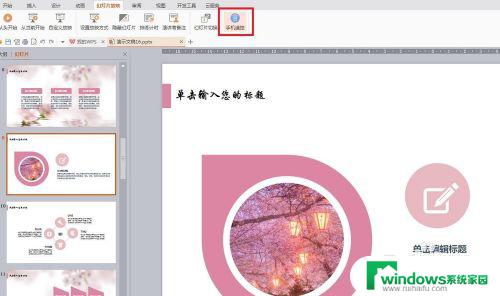
以上是如何停止幻灯片自动播放的全部内容,如果出现这种现象,不妨按照本文所述的方法进行解决,希望对大家有所帮助。